코로나 이후 학생들은 집에서 온라인 수업을 듣고, 직장인들은 재택근무를 하며 온라인 화상회의를 하는 경우가 일상 다반사가 되었습니다. 그에 따라 노트북 카메라(웹캠)을 사용하는 빈도가 코로나 이전보다 눈에 띄게 많아졌습니다. 그런데 어제만해도 잘 사용하던 노트북 카메라(웹캠)가 오늘 쓰려고하니 작동하지 않아 당장 써야하는 급한 마음에 식은 땀이 줄줄 흐릅니다. 오늘은 이렇게 갑자기 잘 사용하던 노트북 카메라가 작동하지 않는 경우에 취할 수 방법들을 알아보겠습니다. 위에선 잘 사용하던 노트북 카메라가 갑자기 작동하지 않는 경우라고 언급했지만 카메라를 처음 쓰려는데 작동하지 않는 경우도 같은 방법으로 해결 가능합니다.
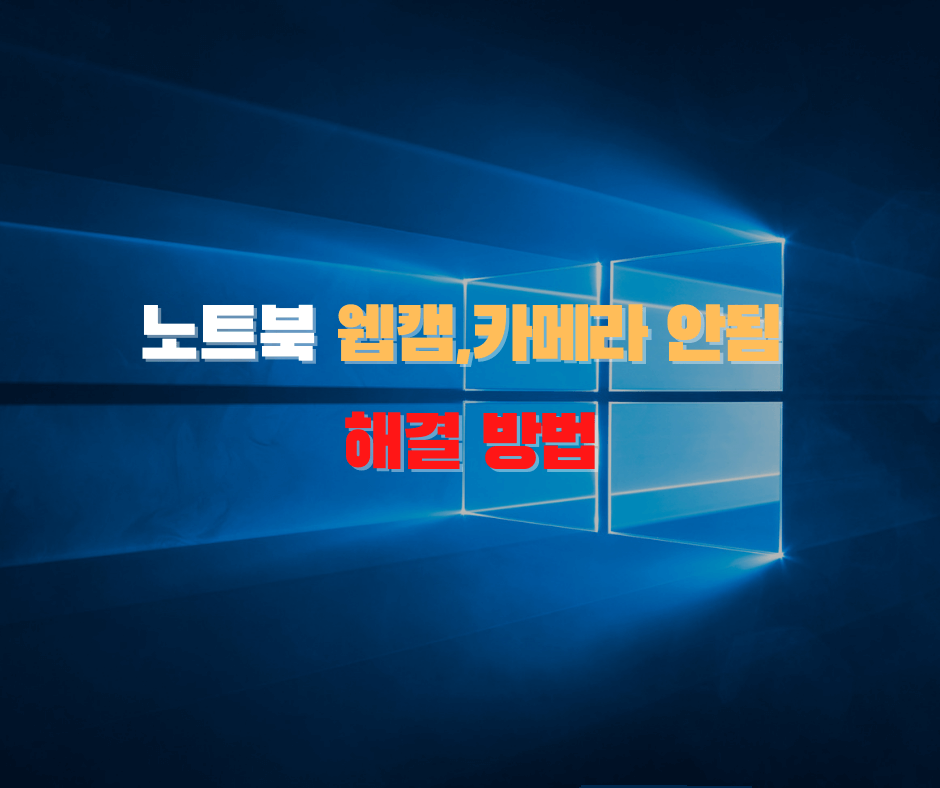
가장 먼저 확인해 봐야할 것은 보안 모드(SECURE MODE)
요즘 출시하는 노트북(근 1~2년 동안 출시했던 노트북도 포함)들은 사용자의 보안을 위해 노트북 자체적으로 카메라와 마이크를 사용 제한해두는 보안 모드(SECURE MODE)를 탑재하고 있습니다. 이 보안 모드(SECURE MODE)가 켜져 있는 경우에는 윈도우에서 제공하는 카메라 앱을 켰을 때 "카메라를 찾을 수 없습니다." "앱이 바이러스 백신 소프트웨어에 의해 차단되어 있지는 않은지, 카메라 드라이버는 최신 버전인지 확인하여, 제대로 연결되고 설치됐는지 확인하세요. PC에 연결된 카메라가 실제로 스위치나 버튼이 있을 경우, 켜져 있는지 확인하세요." "필요한 경우 오류 코드는 다음과 같습니다. 0xA00F4244<NoCamerasAreAttached>" 라는 문구가 표시됩니다.
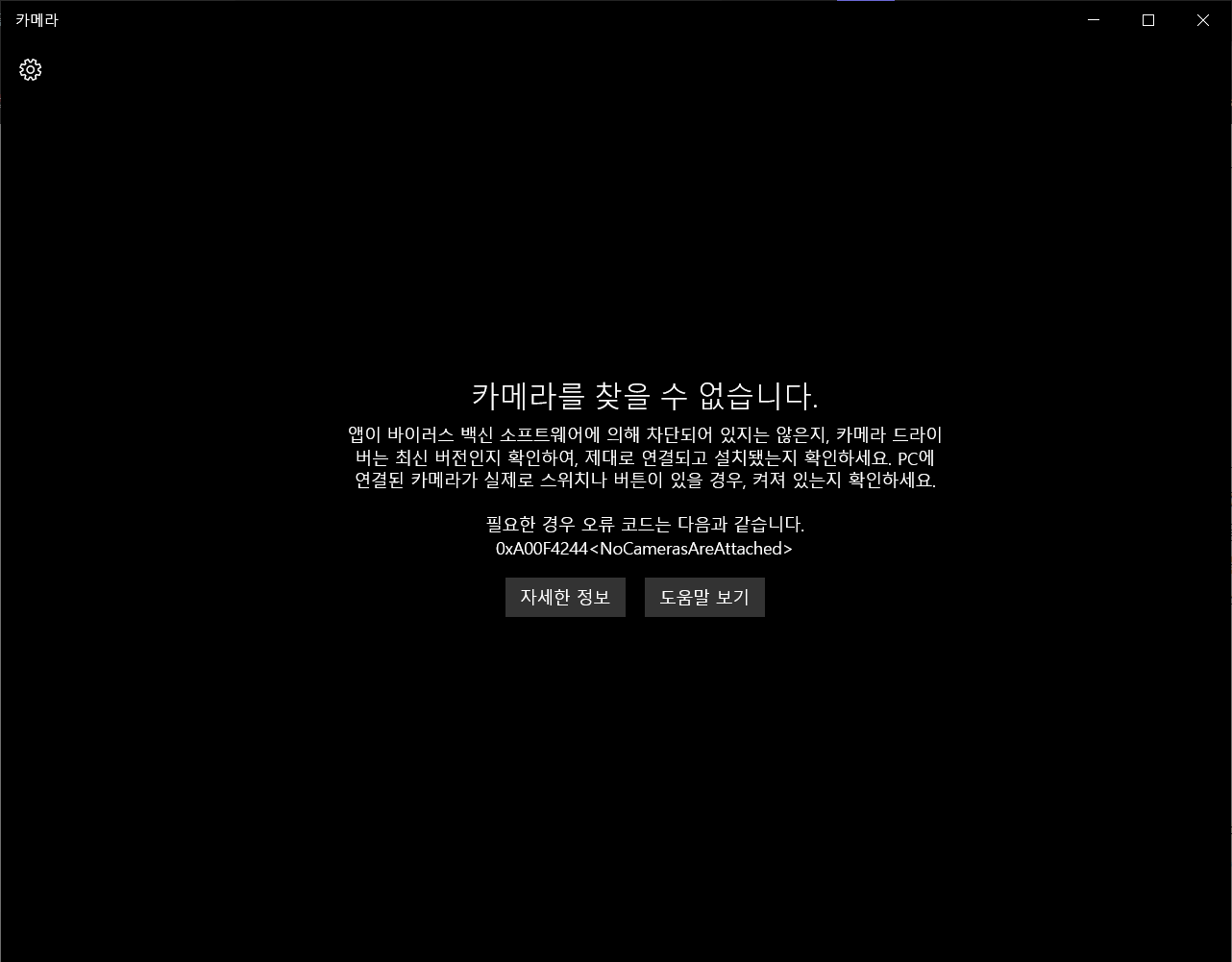
이 문구가 표시 되었다면 가장 먼저 확인해 봐야 할것이 바로 노트북 보안 모드가 켜져있는지 입니다. 확인하는 방법은 노트북의 F1~F12 키보드중 카메라(웹캠) 모양의 아이콘이 그려진 키가 있다면 Fn(펑션키) 와 함께 누르는 것입니다. 삼성 노트북의 경우엔 Samsung Settings를 켜서 사생활 보호 탭의 녹화/녹음 방지가 높음으로 설정되어있는지 확인하고 중간으로 바꾸면 됩니다. (중간으로 바꿔도 문제 해결이 안될 시 낮음까지 내려보길 권장)
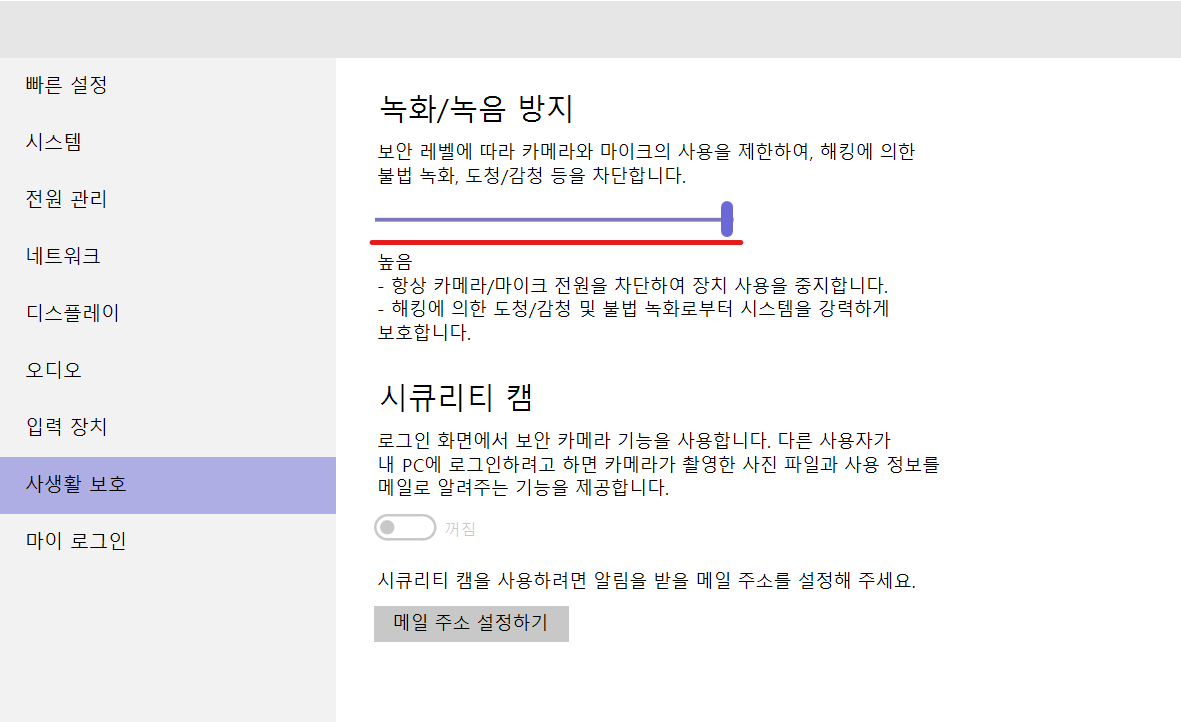
만약 보안 모드가 켜져있어서 "카메라를 찾을 수 없습니다."가 뜬 것이라면 보안 모드를 끄고 카메라 앱을 다시 실행해 보면 정상적으로 카메라가 실행되는것을 볼 수 있을 겁니다.
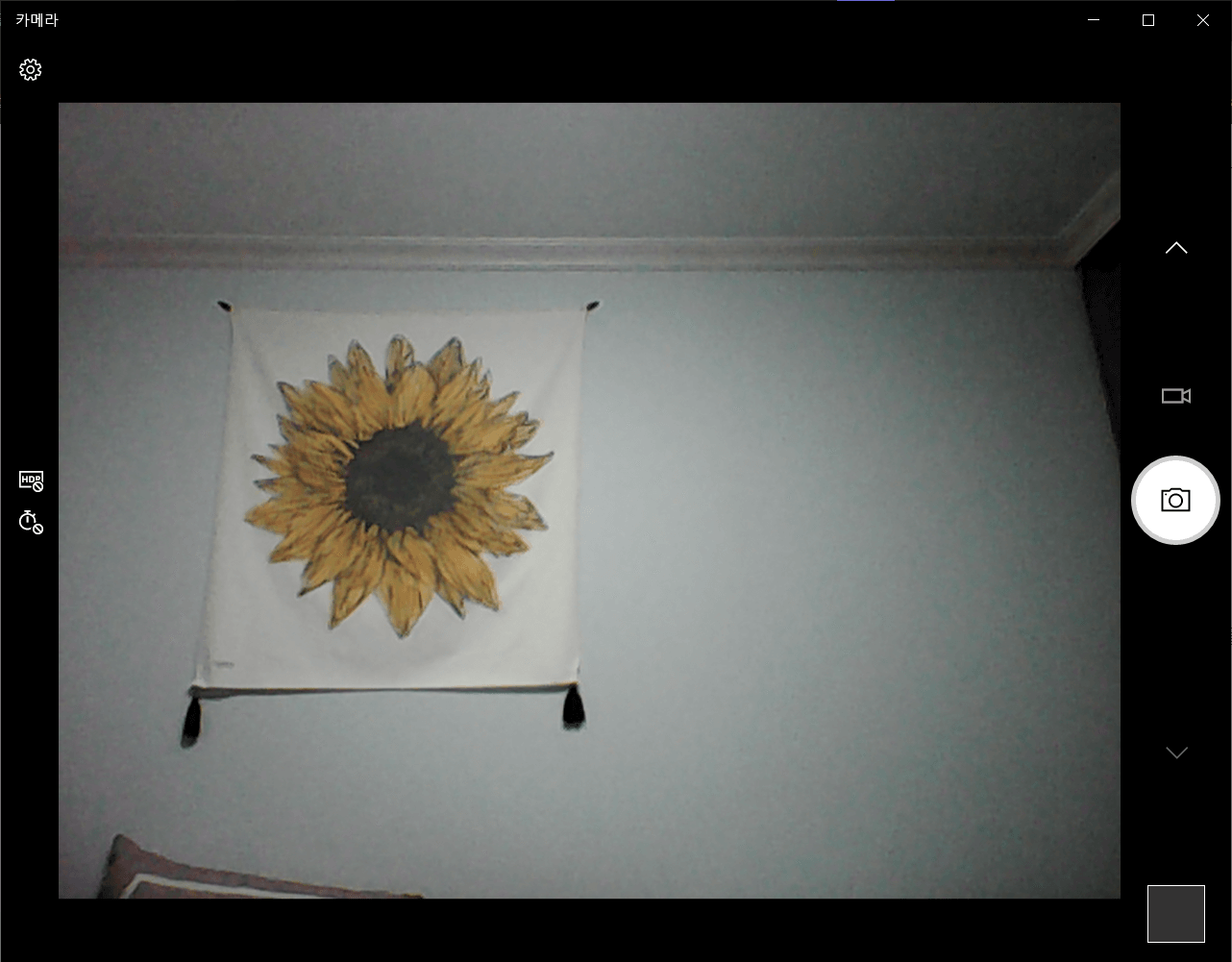
만약 노트북 보안 모드를 껐음에도 "카메라 찾을 수 없습니다." 문구가 뜬다면 백신 소프트웨어에 의해 차단된 것은 아닌지 확인해보고(잠시 백신 프로그램을 꺼두고 카메라 앱을 다시 실행해 볼 것), 카메라 드라이버가 최신 버전인지 확인해 봐야 합니다. 카메라 드라이버가 최신 버전인지 확인해 보는 방법은 '윈도우+x' 키를 눌러서 '장치 관리자' 를 열어준 후에 카메라탭을 열어서 나오는 카메라 드라이버를 마우스 우클릭 후 드라이버 업데이트를 누르면 됩니다.
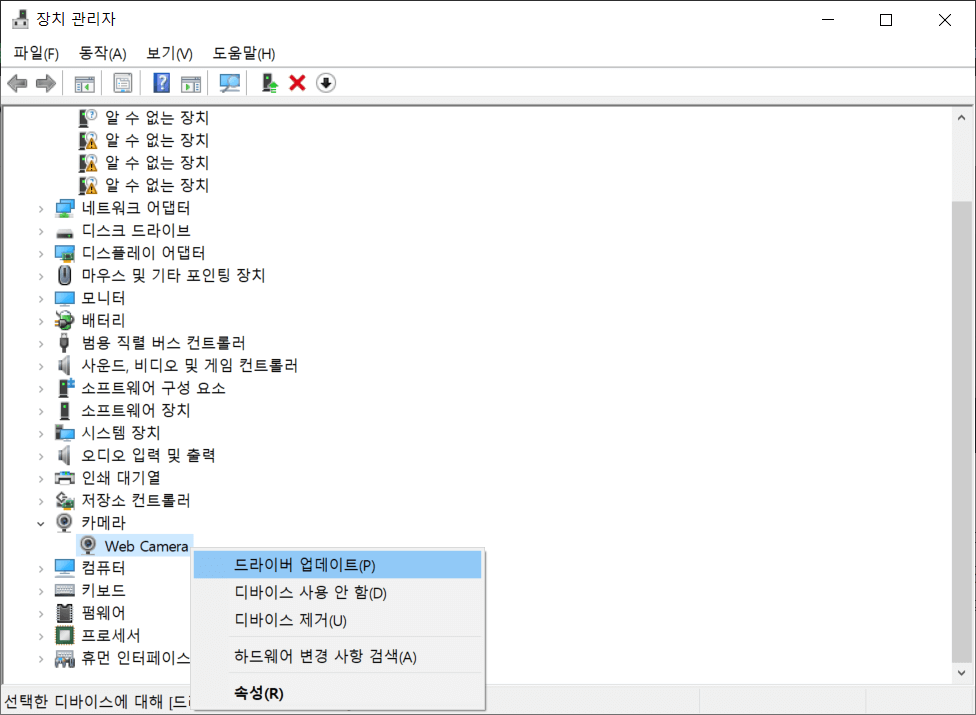
혹은 디바이스 제거를 눌러 드라이버를 제거한 후에 카메라 마우스 우클릭 > 하드웨어 변경 사항 검색을 클릭해 드라이버를 재설치 해주는 것도 깔끔한 방법입니다.
WINDOWS 설정에서 카메라 앱 허용이 안되있는 경우
말 그대로 윈도우 설정에서 카메라 앱 허용이 안되있는 경우에는 카메라 앱을 켰을 때 "회원님이 허락해 주셔야 합니다."
"이 앱을 사용하려면 개인 정보 설정을 열고 이 앱에서 카메라와 마이크를 사용할 수 있도록 설정을 변경하세요." 라는 문구가 뜹니다.
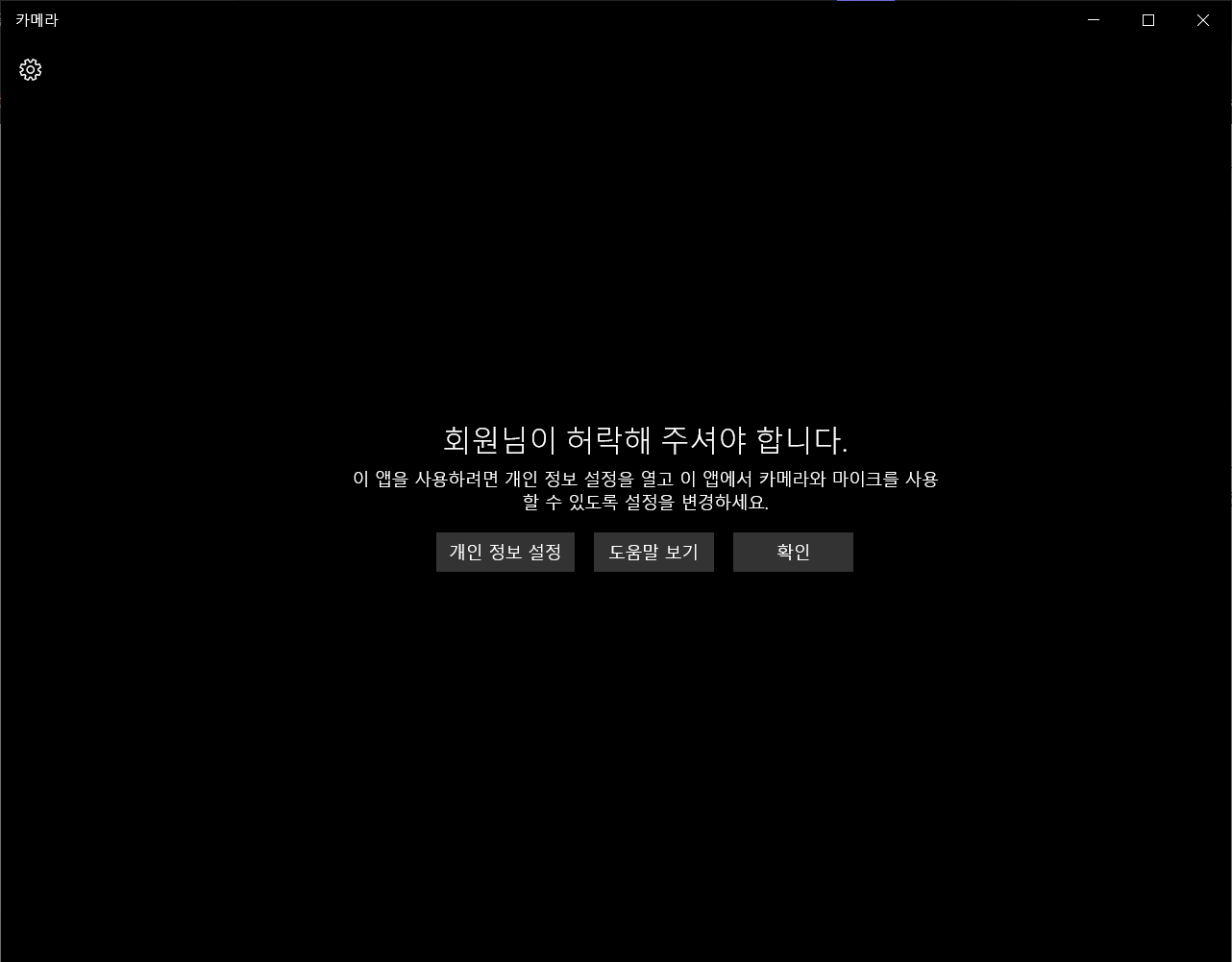
이 경우엔 '윈도우+x'키 > 설정 > 개인 정보 > 카메라 탭에서 이 장치의 카메라에 대한 액세스 허용 > 변경 > 켬, 앱에서 카메라에 액세스하도록 허용 > 켬 으로 바꿔주시고 그 아랫쪽 옵션들도 전부다 켬으로 바꿔주시면 됩니다.

위 방법들을 모두 사용했는데도 문제가 해결되지 않을 경우
위 방법들을 전부 시도 해보셨는데도 카메라가 작동하지 않는다면 노트북에 내장된 카메라가 물리적인 충격으로 아예 고장났거나 윈도우 업데이트로 인한 다른 드라이버와의 충돌 문제일 수 있습니다. 그렇다면 일단 윈도우를 재설치 하는게 우선순위입니다. 윈도우10 설치 : 컴린이도 따라할 수 있는 윈도우10 설치하기
윈도우10 설치 : 컴린이도 따라할 수 있는 윈도우10 설치하기
안녕하세요. 디노남입니다~^^ 오늘은 윈도우10 설치하는 방법을 컴린이도 따라할 수 있게 아주 쉽게 설명해보려고 합니다. 일단 들어가기에 앞서 준비물이 필요합니다. 그것은 바로 8 GB 이상의 US
dinonam.tistory.com
윈도우 재설치 후에도 카메라가 작동하지 않는다면 AS 센터에 가셔서 카메라를 수리받으셔야 합니다.
'IT > 컴퓨터' 카테고리의 다른 글
| HDMI 선택기와 HDMI 분배기의 차이 사용 용도 (0) | 2021.07.07 |
|---|---|
| 노트북 외장 그래픽 카드 활성화하는 방법 - 내장 그래픽 끄기 (0) | 2021.07.06 |
| 윈도우10 블루스크린(BSOD)의 여러 원인과 해결 방법 (0) | 2021.07.05 |
| 윈도우 10 스마트폰 화면 연결하는 방법, 무선 미러링 (0) | 2021.04.22 |
| 노트북 인터넷 연결 문제, 노트북 와이파이 연결이 안될 때 (0) | 2021.04.14 |




댓글